一、Unity环境配置
1、下载并解压PICO Unity Integration SDK
解压到本地,其中package.json就是将SDK添加到项目所要用到的文件。
下载并解压PICO Unity Live Preview Plugin (Experiment)
解压到本地,其中package.json就是画面预览功能所要用到的文件。



下载PICO Developer Center

双击下载好的文件

自定义安装位置,进行安装。

2、安装Unity
下载并安装Unity Hub,安装完成后点击安装 > 安装编辑器,选择长期支持版本进行下载。详细版在Unity安装及创建第一个Unity项目
注意:安装时需要勾选开发工具和安卓组件,如果已经安装过开发工具,则不需要勾选。


3、导入SDK
进入Unity 3D项目,点击Window > Package Manager,在Package Manager界面点击“+”号按钮,选择“Add package from disk...”,跳转到步骤1中SDK解压的目录,选择“package.json”即可导入PICO Unity Integration SDK。



项目会重启


在In Project中显示有PICO Integration则导入成功。

在Package Manager界面点击“+”号按钮,选择“Add package from disk...”,跳转到步骤1中PICO Unity Live Preview Plugin解压的目录,选择“package.json”即可导入PICO Unity Live Preview Plugin。

安装XR Interaction Toolkit,从PackageManager中选择Unity Registry,找到XR Interaction Tookit,导入Samples包体。

此时在Edit->Project Setting的XR Plugin Management安卓页面选择Pico,PC页面勾选PICO Live Preview。


4、配置文件
打开如下图片中的路径和所有配置文件,为每个配置文件点击Add to ....这是因为OpenXR使用了最新的Input System,在这里需要更新一下。

5、修改项目配置
点击Edit > Project Settings,弹出Project Settings界面,先修改Player的配置。在Player的“Other Settings”下,找到“Identification”选项,

1)将“Minimum API Level”设置为“Android 10.0 ‘Oreo’ (API level 29)”;
2)将“Target API Level”设置为“Automatic (highest installed)”(默认)。
3)将Scripting Backend改为IL2CPP,取消勾选ARMv7,勾选ARMv64。

二、使用Pico SDK搭建基础框架
一个基础的场景包括平行光、地面、头显及手柄。在新建的Unity场景中,会自动创建方向光和相机,我们需要做的就是在场景内新增一个地面,并用XR的相机替换默认相机。
1、新增地面
右键 > 3D Object > Plane即可在场景内创建一个地面。
2、在场景中添加XR相机。
右键-->XR-->Device-based->XR Origin,将场景中的Main Camera删除。
3、修改头显配置
选中XR Origin,通过下方“Add Component”按钮添加PXR_Manager组件,该组件用来控制头显的渲染,以及头显内关于应用的合法性检查、屏幕渐变等。
4、设置手柄模型
找到Packages/PICO Integration/Assets/Resources/Prefabs目录下的手柄模型预制体,选择对应的设备。
拖拽到XR Origin > Camera Offset > LeftHand Controller 的XR Controller组件中的“Model Prefab”属性。左右手配置一样。


三、实现实时预览应用场景
1、pico设备开启开发者模式
1.1 开启 PICO VR 一体机。
1.2 前往 设置 > 通用 > 关于本机。
1.3 光标移至 软件版本号 并连续点击多次,直到左侧导航栏下方出现 开发者 选项。

1.4 点击 开发者,进入开发者选项界面。
1.5 打开右上角的 USB调试开关。

2、使用串流线连接电脑和头戴,打开PICO Developer Center,设备显示已连接

3、在 Unity 编辑器中打开你的项目。
点击File->Build Settings,切换到Android,RunDevice中选择你的设备,没出现就按右边Refresh刷新一下

4、然后点击场景上方的 播放 按钮,头戴上将弹出 串流授权 窗口:点击允许,头戴将同步显示应用画面。
 文章来源:https://www.toymoban.com/news/detail-719685.html
文章来源:https://www.toymoban.com/news/detail-719685.html
 文章来源地址https://www.toymoban.com/news/detail-719685.html
文章来源地址https://www.toymoban.com/news/detail-719685.html
到了这里,关于Unity+Pico:配置开发环境 搭建基础框架的文章就介绍完了。如果您还想了解更多内容,请在右上角搜索TOY模板网以前的文章或继续浏览下面的相关文章,希望大家以后多多支持TOY模板网!




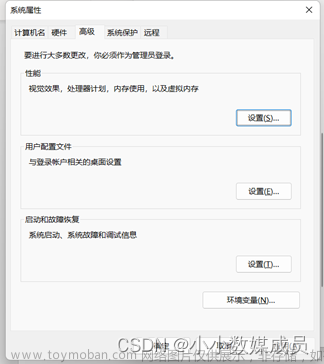
![[Unity]VRTK_v4使用指南(配置)和Pico 4开发笔记(SteamVR)](https://imgs.yssmx.com/Uploads/2024/02/717345-1.png)








